小编教你在windows7系统中u盘应该怎么设置密码
- 分类:U盘教程 回答于: 2017年06月10日 16:05:50
今天为大家介绍的是在原版Ghost win7系统纯净版中u盘应该怎么设置密码的解决方法了,我们经常会在U盘中保存很多重要的东西,所以常常会在U盘设置密码,但是我们如何在U盘中设置密码呢?接下来我们就来看看吧。
在深度技术Ghost windows7系统专业版中u盘应该怎么设置密码呢?U盘是我们随身携带的储存介质,我们经常会为U盘设置密码,但是应该如何来设置密码呢?接着我们就来详细的介绍一下吧。
windows7系统中u盘怎么设置密码步骤:
使用百度首页搜索“lockdir”下载其加密软件。
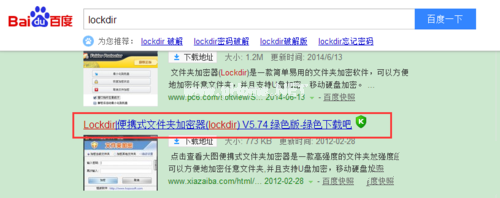
u盘设置密码(图1)
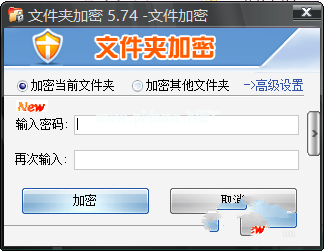
u盘设置密码(图2)
将你的U盘插入USB与电脑相连。

u盘设置密码(图3)
打开我们使用需要使用的U盘加密软件。

u盘设置密码(图4)
单击“加密其他文件夹”选项。
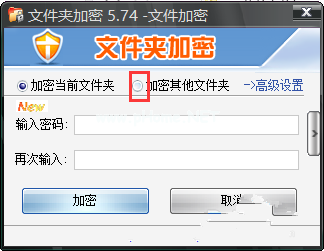
u盘设置密码(图5)
在弹出的对话框中选择你的u盘。如图。

u盘设置密码(图6)
选择完毕后,按照提示输入密码。如图!输入后点击“加密”。您的U盘加密成功。
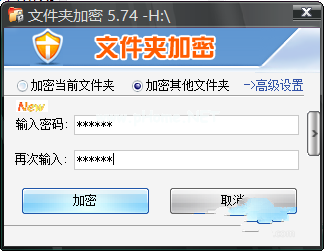
u盘设置密码(图7)
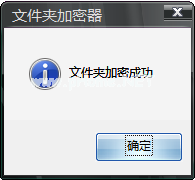
u盘设置密码(图8)
打开你的U盘,你会观察到要想打开此U盘,你需要输入密码才能够使用。

u盘设置密码(图9)
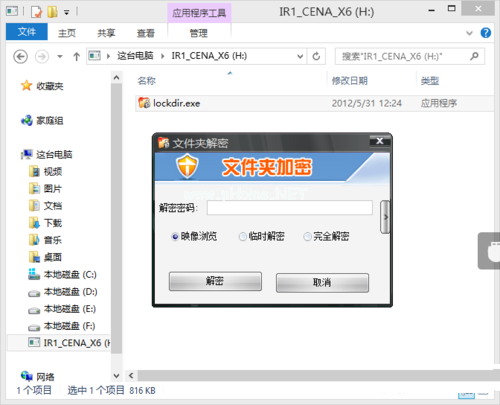
u盘设置密码(图10)
输入您的密码后,你的U盘打开成功了!
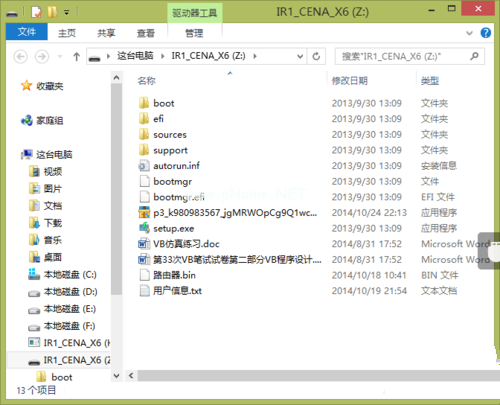
u盘设置密码(图11)
 有用
25
有用
25


 小白系统
小白系统


 1000
1000 1000
1000 1000
1000 1000
1000 1000
1000 1000
1000 1000
1000 1000
1000 1000
1000 1000
1000猜您喜欢
- u盘重装系统win7的步骤教程2022/04/23
- 解决U盘不显示问题的详细指南..2024/08/14
- 大白菜超级u盘启动盘制作工具怎么下载..2022/08/21
- 怎么用u重装系统2022/10/10
- u盘数据恢复大师软件怎么用..2022/06/22
- 制作系统安装U盘2024/04/12
相关推荐
- 使用UltraISO创建便捷U盘启动盘..2023/10/24
- U盘系统安装步骤windows7教程..2022/07/22
- 怎么修复u盘2020/03/12
- usb启动盘,小编教你如何制作USB启动盘..2018/03/03
- 小白u盘制作工具使用教程2022/10/18
- 小编教你uefi如何引导系统2017/09/12




















 关注微信公众号
关注微信公众号





